Pointwise非结构网格【转发】
2017-08-13 by:CAE仿真在线 来源:互联网
前面介绍了PointWise的结构网格划分思路,本次以一个简单案例描述在PointWise中划分非结构网格的基本思路。
本案例几何如下图所示。
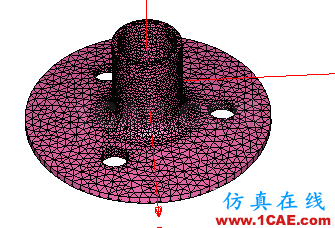
这是一个STL文件,现在要生成体网格。以下为Pointwise生成非结构网格的基本步骤。
1
设置目标求解器
-
选择菜单CAE → Select Solver
-
选择目标格式为CGNS
-
点击OK按钮
CGNS是一种通用中间格式,能被很多的求解器所接受。
2
导入几何
本案例几何采用导入外部文件加载。
-
选择菜单File → Import → Database
-
在开启的文件选择对话框中打开几何文件PipeFlange.stl
-
点击OK按钮导入文件
3
设置默认参数
设置全局网格尺寸为1.0。
-
切换到Defaults标签页
-
激活选择*Connector frame***
-
设置Average Δs为1.0
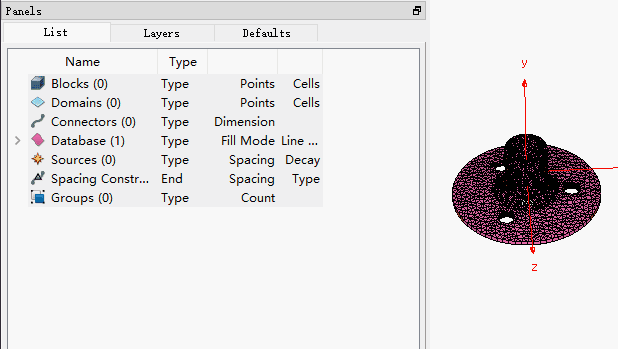
4
创建特征
由于导入的是STL文件,因此几何中并没有特征,这里要从导入的STL文件中抽出几何特征,方便后面的网格划分。
-
选择几何shell-1
-
点击菜单Edit → Extract
-
设置Split Angle为45
-
取消勾选Curves
-
点击按钮Extract
-
点击按钮OK
几何变成了下图所示。
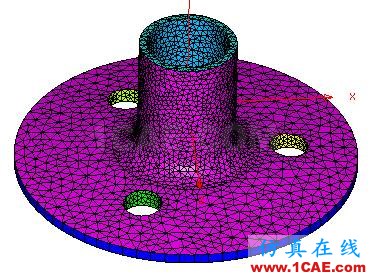
5
创建面网格
在有了几何面之后,就可以创建面网格了。需要注意的是,导入的STL文件中的网格并非真正的网格。
-
选择所有的几何体
-
点击工具栏按钮Unstructured
-
点击按钮Domains on Database Entities*

-
选择菜单View → Show Database,取消几何体的显示
面网格如下图所示。

6
创建体网格
在面网格创建完毕后即可生成体网格。
-
选择所有的面网格
-
点击工具栏按钮Assemble Blocks
-
选择创建完毕的所有block
-
点击工具栏按钮Initialize
7
检查网格
主要是查看切面上的体网格。
-
选择前面创建的block
-
选择菜单Examine → Maximum Included Angle
-
切换到Cuts标签页
-
激活选项Enable Cutting
-
选择单选按钮X
可以查看X面上的网格分布,如下图所示。

8
输出网格
体网格生成完毕后即可输出网格。
-
选择所有的blocks
-
点击菜单File → Export → CAE
-
指定文件输出路径,点击OK按钮输出网格
9
小总结
可以看出利用Pointwise生成非结构网格是非常非常简单的。
不过这里要说明的是,包括上一个案例在内,所采用的几何都是非常简单的几何体,并不能完全展示PointWise的全部威力。实际上PointWise所涉及的内容很多,个人感觉这软件入门要比ICEM CFD难得多,不过一旦用熟练了,绝对是网格生成利器。后面有机会的话会开一个PointWise专题。
转自公众号: 胡坤 CFD仿真之道
相关标签搜索:Pointwise非结构网格【转发】 Fluent培训 Fluent流体培训 Fluent软件培训 fluent技术教程 fluent在线视频教程 fluent资料下载 fluent分析理论 fluent化学反应 fluent软件下载 UDF编程代做 Fluent、CFX流体分析 HFSS电磁分析






